win10系统画图工具全屏查看图片的图文步骤
2021-09-24 23:33:34佚名
大家对电脑都爱不释手,但偶尔会碰见对win10系统画图工具全屏查看图片进行设置的问题,相信大家都是第一次面对win10系统画图工具全屏查看图片的问题,那么怎样快速对win10系统画图工具全屏查看图片的问题进行设置呢?我们只需要按1.启动画图工具。 2.打开要处理的图片。的顺序来就搞定了,现在我们就一同详细的学习一下win10系统画图工具全屏查看图片具体操作步骤:
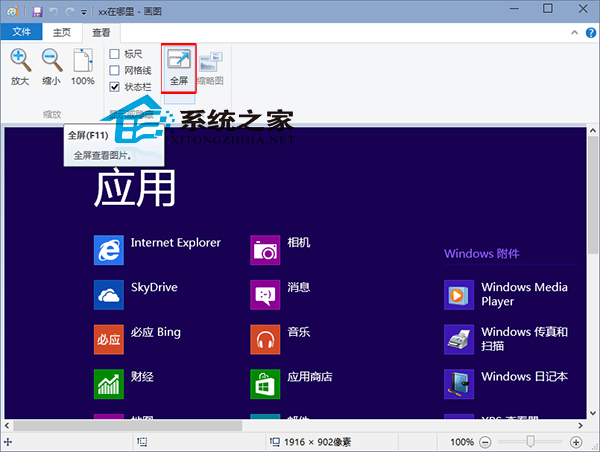
操作方法
1.启动画图工具。
2.打开要处理的图片。
3.点击“查看”标签页,点击全屏。
此外,我们也可以直接按F11来全屏查看图片。
处理完图片后,我们往往要保存成特定的格式,推荐大家阅读《Win10通过画图工具更改图片格式的方法》掌握这一技巧。
通过小编的解答,大家都知道该怎么解决win10系统画图工具全屏查看图片的操作方法了吧还有不会的朋友可以按照上面的步骤来解决,希望帮助到大家。
























